Verwenden Sie die Registerkarte Layout , um den Bereich der Websiteermittlung, den Layoutstil für die generierte Websiteübersicht, den in den Link-Shapes angezeigten Text und die Größe der Link-Shapes nach Ebene festzulegen.
Entdecken
Maximale Anzahl von Ebenen
Geben Sie die Anzahl (1-12) der Ebenen ein, die Sie ermitteln möchten.
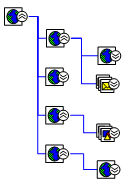
Eine Websiteübersicht mit zwei ermittelten Ebenen.
Maximale Anzahl von Links
Geben Sie die maximale Anzahl von Weblinks ein, die Sie durchsuchen möchten. Diese Vorlage verwendet Shapes, um Links darzustellen, sodass sie Ihrer Websiteübersicht für jeden gefundenen Link eine Form hinzufügt.
Wenn die maximale Anzahl von Links, die Sie angeben, größer ist als die Anzahl der Links in der gesamten Website, die Sie zuordnen, werden alle Links der Website ermittelt. Der Höchstwert beträgt 5.000.
Vollständige aktuelle Ebene, nachdem die maximale Anzahl von Links ermittelt wurde
Schließt die Ermittlung einer Websiteebene ab, auch wenn die Websiteübersichtsvorlage die maximale Anzahl von Links ermittelt hat, die Sie angegeben haben.
Angenommen, Sie haben 500 als maximale Anzahl von Links für Ihre Websiteübersicht angegeben. Wenn die Vorlage die dritte Ebene von Links ermittelt, wenn sie 500 Links erreicht, wird die Vorlage fortgesetzt, bis sie alle Links in der dritten Ebene ermittelt, wenn diese Option ausgewählt ist.
Layoutstil
Platzierung
Zeigt die Formplatzierungsart für das anfängliche Layout Ihrer Websiteübersicht an.
Routing
Zeigt den Connectorstil für das anfängliche Layout Ihrer Websiteübersicht an.
Layout ändern
Öffnet das Dialogfeld Layout-Shapes , in dem Sie die anfänglichen Layoutoptionen ihrer Websiteübersicht ändern können.
Formtext
Standardformtext
Absolute URL Zeigt die vollständige URL der einzelnen Links an, beginnend mit dem Stamm.
Relative URL Zeigt die URL der einzelnen Links relativ zum übergeordneten Element an.
Nur Dateiname Zeigt den Dateinamen der einzelnen Links an.
HTML-Titel Zeigt den Text innerhalb des <TITLE->-Tags der einzelnen Links an.
Kein Text Zeigt keinen Text auf jedem Link an.
Formgröße
Die Formgröße variiert je nach Ebene.
Variiert die Größe der Link-Shapes nach Ebene. Sie können z. B. die Link-Shapes näher an den Stamm vergrößern.
Stamm-
Legt die Größe des Stammlinks fest.
Level 1
Legt die Größe der ersten Linkebene fest.
Level 2
Legt die Größe der zweiten Linkebene fest.
Weitere Ebenen
Legt die Größe der verbleibenden Verknüpfungsebenen fest.










